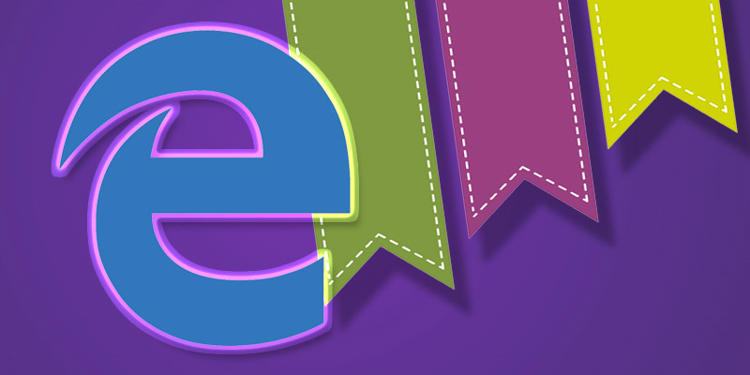
Artikel ini akan menjelaskan bagaimana cara melakukan import dan export bookmark dari dan ke browser Microsoft Edge.
Import Bookmarks dari Chrome atau Firefox ke Microsoft Edge
Mengimpor bookmarks dari browser Chrome, Firefox atau Internet Explorer ke Microsoft Edge sangatlah mudah.
- Buka browser Edge lalu klik kanan pada ikon Menu.
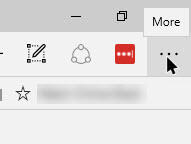
- Pilih Settings.
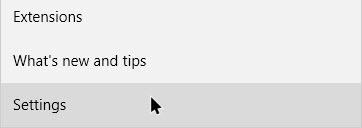
- Setelah panel pengaturan terbuka, gulir ke bawah ke bagian Favorites. Klik tombol View favorites settings.
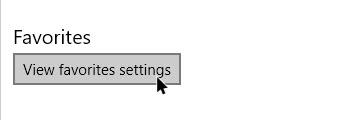
- Dari sini, pilih browser di mana Anda ingin mengimpor bookmarks dari browser tersebut lalu klik tombol Import.
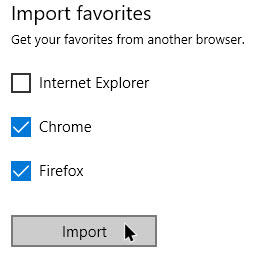
Tunggu beberapa detik sampai Edge menyelesaikan proses import dan Anda sudah berhasil mengimpor bookmarks dari browser lain ke Microsoft Edge.
Export Bookmarks Microsoft Edge
Untuk dapat mengekspor bookmarks Microsoft Edge, Anda memerlukan perangkat lunak pihak ketiga.
- Download software bernama Manage Edge Favorites. Anda akan menemukan link download di bagian bawah halamannya. Atau bisa juga Anda men-download versi portable sehingga tidak memerlukan proses instalasi nantinya.
- Setelah di-download, ekstrak lalu jalankan programnya.
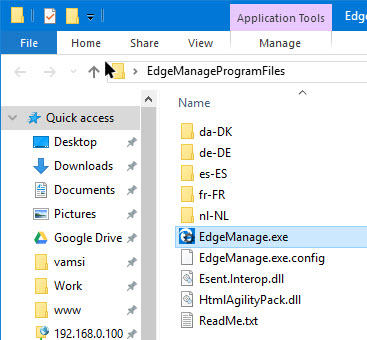
- Program ini akan langsung menampilkan daftar bookmarks di browser Microsoft Edge Anda.
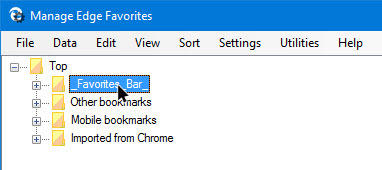
- Klik ikon
+untuk melihat semua bookmarks di masing-masing folder. - Untuk mengekspor, cukup pilih folder yang ingin Anda ekspor kemudian pilih opsi Export to HTML file dari menu Data.
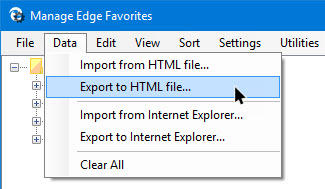
- Sekarang beri nama file tersebut lalu klik tombol Save.
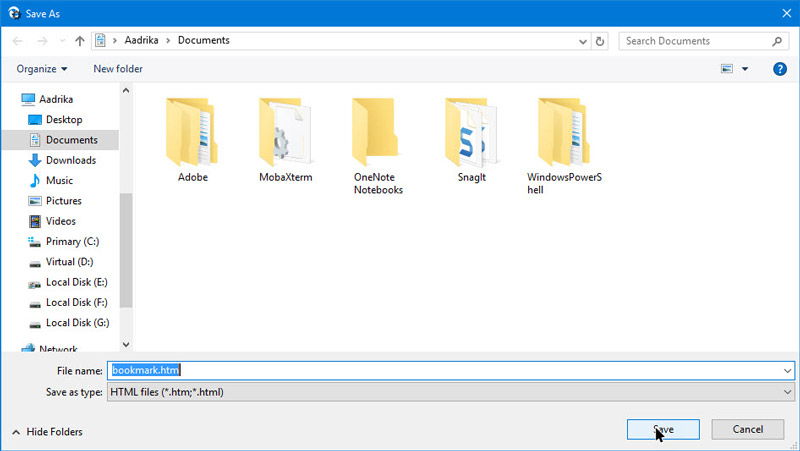
- Selesai, Anda sudah berhasil mengekspor bookmarks Microsoft Edge.
Dengan menggunakan program yang sama, Anda pun dapat mengimpor bookmarks dari sebuah file HTML, menambahkan atau menghapus bookmarks dan masih banyak lagi. Silakan dieksplorasi lebih lanjut.
Sumber gambar: maketecheasier.com